最近、YouTubeやTikTokなどでよく目にするようになった「ゆっくり動画」または「ゆっくり実況」というジャンルがあります。人気がでてきた「ゆっくり動画」だからこそ、どのように動画を作成しているのか気になっている方が増えています。
今回は、「ゆっくり解説動画」を作るために必要なものやおすすめの動画編集ソフトを紹介します。また、PCとスマホでゆっくり解説動画を作成するのにおすすめの動画編集ソフトも選んでみました。
まずは、ゆっくり動画について理解し、実際に動画作成に挑戦していきましょう。
「ゆっくり解説」「ゆっくり茶番」とは?
ゆっくり動画は、「棒読みちゃん」や「SofTalk」といった規則音声合成エンジンAquesTalkという技術を使った音声合成ソフトを使って説明や解説、実況する動画のことを言います。
ゆっくり動画のなかでも、「ゆっくり解説」と「ゆっくり茶番」というジャンルの動画があります。
「ゆっくり解説」は、ゆっくりボイスによって様々な分野の解説や検証・紹介を行なっている動画のことをいい、「ゆっくり茶番」は、ゆっくりのキャラが寸劇・茶番劇をする動画のことを言います。
ただ、現在はゆっくり動画の数が増えてきたことにより、動画の定義があやふやになっている状況にあります。
ゆっくり解説動画を作るために必要なもの
ゆっくり解説動画を作る上で、必要なものが3つあります。
ゆっくり解説動画を作るためにはどれも必要なものですので、ゆっくり解説動画を作りたいと思ったら準備しておく必要があります。
- PC・スマホ
- ゆっくりムービーメーカー
- 動画編集ソフト
PC・スマホ
PCとスマホの動画編集ソフトを比較すると、ゆっくり解説動画を作りやすいのはPCのソフトです。
ゆっくり解説動画を作るなら、Windowsの方がMacと比較して作りやすいでしょう。なぜなら、「ゆっくりムービーメーカー」というゆっくりボイス生成ソフトがMacに対応しておらずWindowsでしか使えないからです。
また、画面の大きさ的にスマホでは動画編集ソフトの操作がしづらい部分があります。特に、ゆっくり解説動画は画像や文字、効果音などを多用するため、画面が大きく編集しやすいPCがおすすめです。
ゆっくりムービーメーカー
ゆっくりムービーメーカーは、無料で使えるゆっくりボイス生成ソフトです。ただし、YouTubeなどで商用利用する場合はライセンスの購入が必要です。
ゆっくりムービーメーカーは、ゆっくり動画を作成する方の中で、利用者も多いのでおすすめでしょう。ゆっくり動画で人気のYouTuberも使っているソフトなので使い勝手も問題ないです。
Macの方がゆっくり動画を作成する場合は、「MYukkuriVoice」がおすすめです。ただし、こちらも商用利用する場合はライセンスの購入が必要なので注意が必要です。
スマホで編集したい人は「ゆっくり棒読みトーク」
スマホでゆっくり解説動画を作りたい方は、「ゆっくり棒読みトーク」がおすすめです。
「ゆっくり棒読みトーク」は、ゆっくり音声を生成できるスマホアプリです。対応OSは、iPhone、androidの両方に対応しています。
ゆっくりムービーメーカー同様、文字をゆっくり音声として保存できます。ただし、これも商用利用する場合はライセンスの購入が必要なので注意が必要でしょう。
動画編集ソフト
ゆっくり動画を作る場合、多くのYouTuberが使っている動画編集ソフトがおすすめです。
ゆっくり解説動画は、どうしてもテロップや図が多くなりがちなので、テロップや画像を自由に入れられることが重要になります。
動画編集ソフトなら、テロップも好きな場所に入れられますし、アニメーションや画像も自由に配置できます。
ゆっくり動画でいろいろな加工をするには、動画編集ソフトが必要になってくるでしょう。

ゆっくり解説動画の作り方
ゆっくり解説動画を作るには、4つの手順に沿って作成します。
- 台本を作る
- 解説動画を作る
- ゆっくりボイスを挿入する
- 細かい調整を動画編集ソフトでする
この4つのステップを、一つずつ順番に作り方を解説していきます。
台本を作る
ゆっくり解説動画を作るために、まずは台本を作っていきます。ある程度動画の台本で全体の流れやセリフなどを考えておくと良いでしょう。
また、台本を作る際は、時間配分なども考えておくと動画作成がスムーズに進みます。
特に、どの部分がどれくらいの長さか事前に把握しておくと、動画全体の流れが決めやすいでしょう。
解説動画を作る
次に、動画編集ソフトを使って解説動画を作っていきます。
この段階では、テキストは入れずスライドショーのような感じにするとよいでしょう。スライドショーのような流れにすると、テロップやアニメーションを入れやすくなります。
ゆっくりボイスを挿入する
ざっくりと作った解説動画に、ゆっくりボイス生成ソフトを使ってゆっくりボイスを入れていきます。
作成した台本に、ある程度動画に挿入するコメントをまとめておけば、スムーズに入れられます。
細かい調整を動画編集ソフトでする
最後に、再び動画編集ソフトに戻って、テロップ挿入や細かい調整をしていきます。
解説動画とゆっくりボイスがしっかりかみ合うように微調整していきます。ここが合わないと、ゆっくり動画が完成しないので注意して編集しましょう。
【PCユーザー向け】ゆっくり解説動画作成におすすめの動画編集ソフト
ゆっくり解説動画を作成するために、動画編集ソフトは必須です。まずは、PCユーザー向けのおすすめ動画編集ソフトを4つ紹介します。
どれもおすすめの動画編集ソフトなので、自分に合ったものを選んでみると良いでしょう。
- PremierePro
- Filmora13
- Aviutil
- FinalCutPro
PremierePro|Mac・Windows10で使える本格的動画編集ソフト
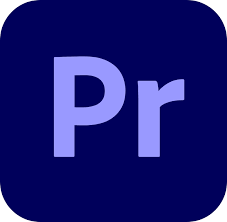
| 名称 | AdobePremiere Pro |
| 価格 | 年間プラン(月々払い)2,728円/月 年間プラン(一括払い)28,776円/年 月々プラン3,828円/月 |
| 体験版 | 有り※7日間の期間のみ |
| 対応OS | Windows/Mac |
| 動作環境 | Windows 10(64 ビット)以降 macOS v10.15(Catalina)以降 |
| 主な機能 | ・動画のカット ・テロップやBGMの追加 ・アニメーションやエフェクトの追加 ・他のAdobe社製品との連携 |
| 公式HP | 公式HP |
Premiere Proは、MacやWindows10で使える本格的動画編集ソフトです。動画編集を仕事にしているYouTuberの方も、多く利用しているソフトになります。
Premiere Proは、動画編集ソフトのほぼすべての機能が搭載しているため、このソフト1本あればどんな動画も作成できます。
また、Premiere Proは人気があり利用者が多いため、使い方に迷った時に検索すればすぐに使い方がわかります。そのため、初心者の方でも利用しやすいソフトでしょう。
2024年11月29日まで!Adobe Black Friday セール実施中
Photoshop、Premiere Pro、Illustrator、Adobe Express、Acrobat Proなど、クリエイティブな作業に必要なアプリが揃った充実のツールキットが今なら初年度50%OFFです。
Filmora13|初心者向け動画編集ソフト
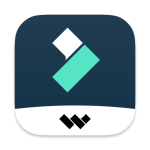
| 名称 | Filmora(フィモーラ) |
| 価格 | 一年間プラン 6,980円 永久ライセンス 8,980円 |
| 体験版 | 有り(書き出し動画にロゴが入る) |
| 対応OS | Windows/Mac |
| 動作環境 | Windows:Win 7以降(64ビットOS) macOS:macOS X 10.11以降 |
| 主な機能 | ・カット ・テロップ、BGM追加 ・デザインプレートやCGエフェクト ・ナレーション録音 |
| 公式HP | 公式HP |
Filmora13は、クリエイティブな動画編集から共有までオールインワンで行える動画編集ソフトです。Filmora13は、直感的なインターフェースになっていて初心者でも使いやすく人気があります。
また、Filmora13は他の動画編集ソフトと比較して、価格が安いです。買い切り版のソフトでも、1万円もかからずにソフトが購入できます。
動画編集を始めたいけど、最初はあまりお金をかけたくない初心者の方におすすめのソフトでしょう。
\ Filmoraは公式での購入が一番おトク /

Aviutil|ゆっくり実況者愛用の無料動画編集ソフト
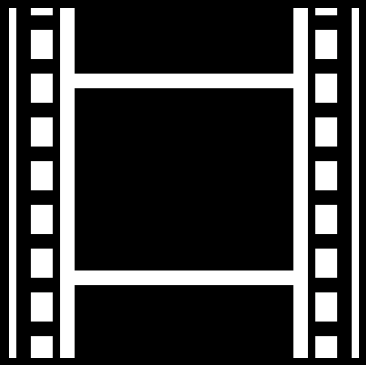
| 名称 | AviUtl(エーブイアイユーティル) |
| 価格 | 無料 |
| 体験版 | × |
| 対応OS | Windows |
| 動作環境 | ・Core i5以上 ・メモリ8GB以上推奨 |
| 主な機能 | ・動画のカット ・再生スピードの調整 ・エフェクトの追加 |
| 公式HP | 公式HP |
Aviutilは、Windowsのみ使用できる無料の動画編集ソフトです。
Aviutilは、昔からゆっくりゲーム実況者に愛されてきた動画編集ソフトですが、テロップや画像を多用するゆっくり
解説動画にはあまり向いていません。
また、Aviutilのソフト自体にアップデートが2年以上行われていないです。アップデートが行われていないということは、多少動作に不安定な部分が残っている可能性があります。
FinalCutPro|Macユーザーにおすすめの動画編集ソフト

| 名称 | Final Cut Pro X |
| 価格 | 45,000円(税込)※買い切り型 |
| 体験版 | 有り※90日間の期間限定 |
| 対応OS | Mac |
| 動作環境 | macOS 11.5.1以降 |
| 主な機能 | ・カット ・BGM、テロップの追加 ・エフェクト |
| 公式HP | 公式HP |
Final Cut Pro Xは、macOS対応のApple純正の動画編集ソフトです。
MacとFinal Cut Pro Xの相性も抜群で、MacユーザーならFinal Cut Pro Xが動画編集ソフトの中では一番使いやすいでしょう。
また、ソフト自体も直感的に操作できるような作りになっているので、高機能なソフトですが初心者でも使いこなす事が可能です。
【スマホユーザー向け】ゆっくり解説動画作成におすすめの動画編集ソフト
続いて、スマホユーザー向けでゆっくり解説動画作成におすすめな動画編集ソフトを2つ紹介します。
- Canva
- キネマスター
Canva|初心者におすすめの動画編集アプリ

| 名称 | Canva |
| 価格 | 月々プラン 1,500円/月 年間プラン 12,000円/年 |
| 対応OS | Windows、Mac、iOS、Android |
| 主な機能 | ・さまざまなOSに対応していてインストール不要 ・各種テンプレートで動画作成が簡単になる |
| 公式HP | 公式HP |
Canvaは、画像やイラストを作成するソフトと思われている方が多いと思います。
しかし、Canvaはこれひとつで動画編集・サムネイル作成までできます。Canvaで動画編集したい場合は、有料の方が素材の量も質も高いので、有料を契約することをおすすめします。
また、編集画面が他の動画編集ソフトと少し違うので、すでに動画編集をやったことある人には向いていないソフトでしょう。
キネマスター|スマホなのに使いやすい
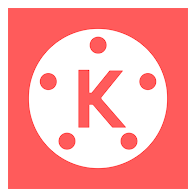
| 名称 | KineMaster |
| 価格 | 月々プラン 450円/月 年間プラン 2,500円/年 |
| 対応OS | iOS、Android |
| 主な機能 | ・動画のカットやBGM、テロップの追加 ・トランジションの挿入 |
| 公式HP | 公式HP |
キネマスターは、動画編集できる基本機能をほとんど備えている上に、クロマキー合成ができたり4K動画の編集も可能なソフトです。
キネマスターは、対応OSがiOSとAndroidの両方対応しているため、使う端末を選びません。また、基本的にダウンロードは無料で、機能の制限もないのですが、作成した動画にロゴが入ってしまうので注意が必要でしょう。
気になる方は月々プランか年間プランで課金して利用することをおすすめします。
ゆっくり解説動画は収益化できるの?
ゆっくり解説動画を収益化したい場合は、動画編集ソフトのライセンスの購入が必要です。
また、ゆっくり解説動画で収益化するにはYouTubeでチャンネルを開設する必要があります。YouTubeの収益化のためには、チャンネル登録者を1,000人以上にすることと直近12ヶ月の総再生時間が4,000時間以上という基準があります。この条件を満たしていなければ、ゆっくり解説動画で収益化できません。
ただ、YouTubeで収益化の準備ができたとしても、Googleから急に「収益化停止」にされる事案も発生しているようです。
2021年ごろに、“ゆっくり解説動画”の収益化停止が急激に増加した時期がありました。収益化停止を受けた詳細な原因は不明ですが、2021年に入ってから「ゆっくり解説動画」が急激に増えたことが原因ではないかと言われています。
収益化停止になる可能性があることを踏まえて、ゆっくり動画を作っていく必要があるでしょう。
スマホでもPCでもできるゆっくり解説動画の作り方まとめ
この記事では、ゆっくり解説動画の作り方の簡単な流れと使用する動画編集ソフトについて紹介してきました。
ゆっくり解説動画は専用のソフトさえあれば、スマホでもPCでも作成できます。あとはゆっくり解説動画の台本をしっかり作って動画を作っていくだけです。
ゆっくり解説動画で使用できるソフトはPCでもスマホでも数多くあります。自分に合ったソフトを選んで、ゆっくり動画を作成してみると良いでしょう。






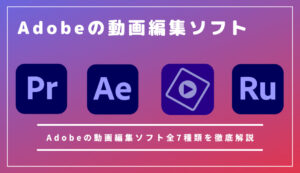



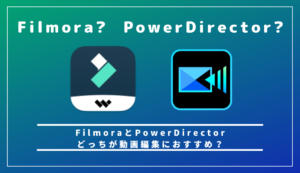



COMMENT